La barre de navigation permet d'accéder aux outils de navigation, notamment ViewCube et SteeringWheels.
La barre de navigation s'affiche dans la zone de dessin, le long d'un des côtés de la fenêtre du modèle en cours. Elle est activée par défaut.
La barre de navigation fournit des outils pour la vue 2D ou 3D active : Pour démarrer un outil, cliquez sur un bouton de la barre de navigation ou sélectionnez l'outil dans la liste déroulante située en bas.
Pour afficher ou masquer la barre de navigation, cliquez sur l'onglet Vue le groupe de fonctions Fenêtres
le groupe de fonctions Fenêtres la liste déroulante Interface utilisateur, puis sélectionnez ou désélectionnez Barre de navigation.
la liste déroulante Interface utilisateur, puis sélectionnez ou désélectionnez Barre de navigation.
| Barre de navigation standard | Barre de navigation standard avec le mode Survol pour les vues en perspective | Barre de navigation avec la souris 3Dconnexion activée |
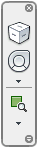 |
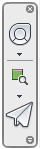 |
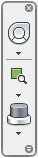 |
Les outils de navigation suivants sont accessibles dans la barre de navigation :
- ViewCube. Indique l'orientation en cours d'un modèle et permet de réorienter la vue actuelle d'un modèle.
- Disques de navigation. Ensemble de disques qui permettent de basculer rapidement d'un outil de navigation spécialisé à l'autre.
- Vue panoramique active. Permet de repositionner la vue active sur une feuille en faisant glisser le curseur afin d'effectuer un panoramique de la vue. Cette option n'est disponible qu'à partir d'une vue activée dans une feuille. Pour plus d'informations, voir Modification d'une vue sur une feuille.
- Zoom. Jeu d'outils de navigation permettant d'agrandir ou de réduire la vue actuelle d'un modèle.
- Souris 3D. Réorientez une vue de modèle et naviguez dans cette vue à l'aide d'une souris 3D 3Dconnexion. Cette option est uniquement disponible si une souris 3D 3Dconnexion est installée.
- Bouton Survol. Déplacez-vous dans une vue du modèle en perspective. Appuyez sur une combinaison de touches du clavier pour déplacer la caméra tout en utilisant la souris pour déterminer la direction.